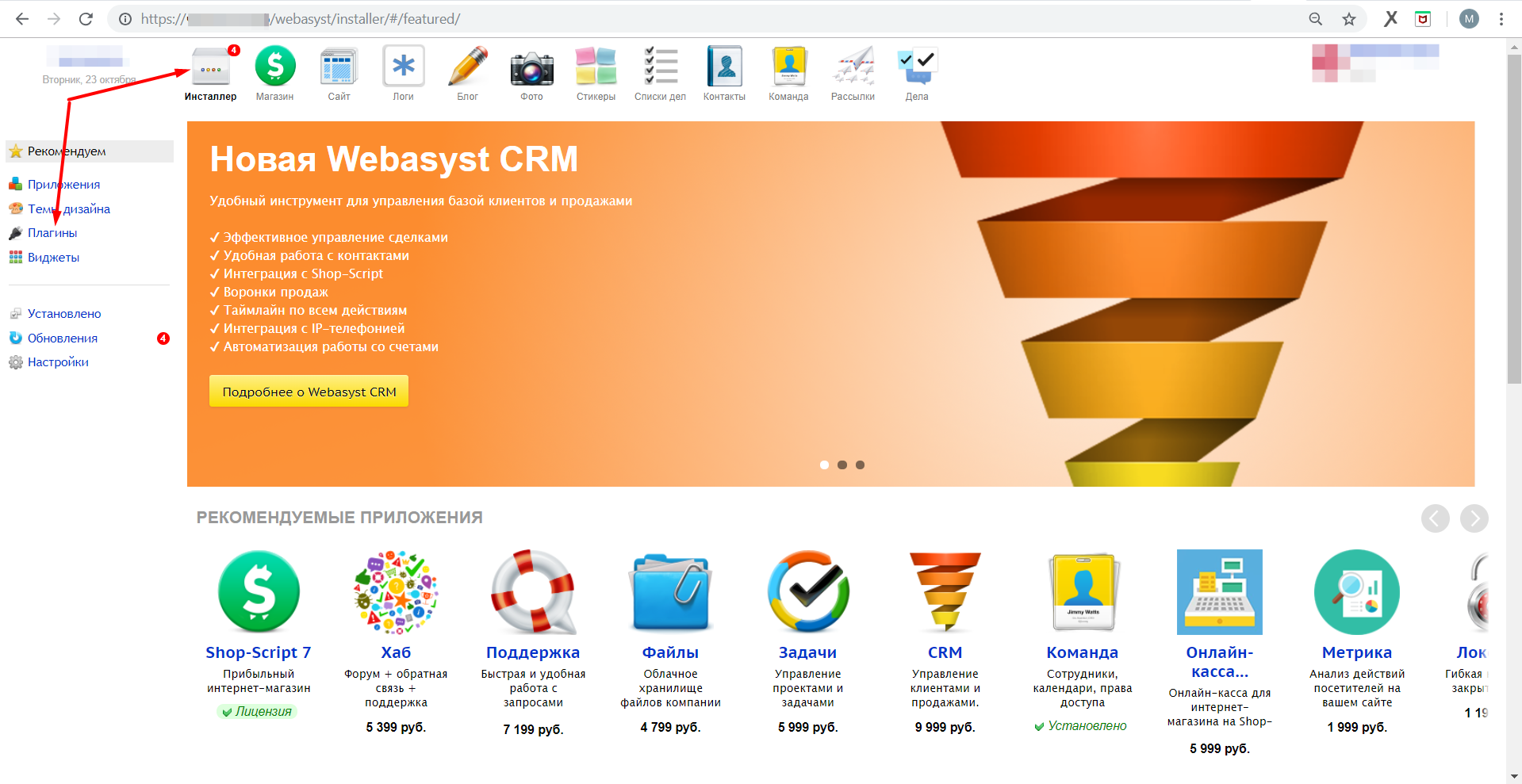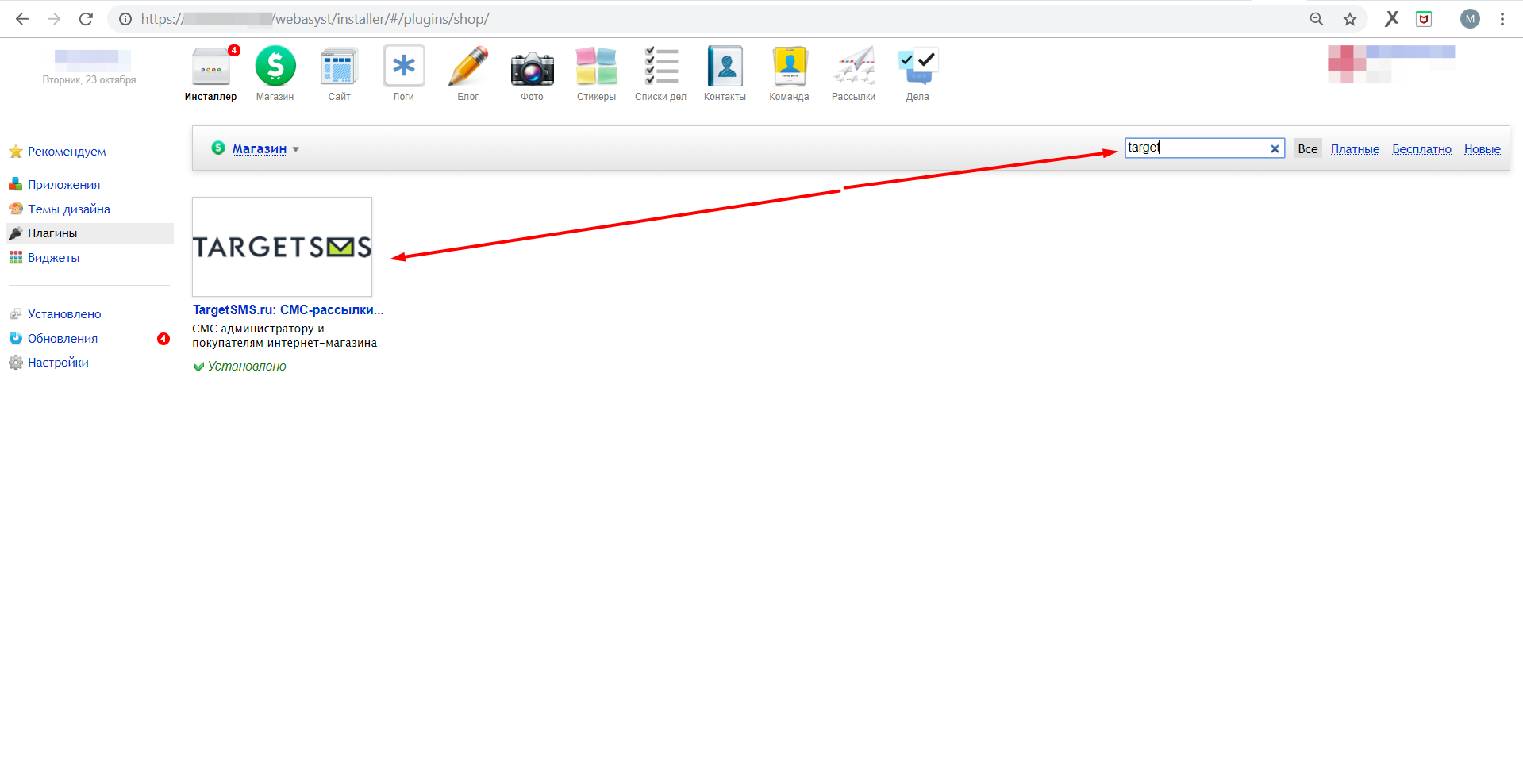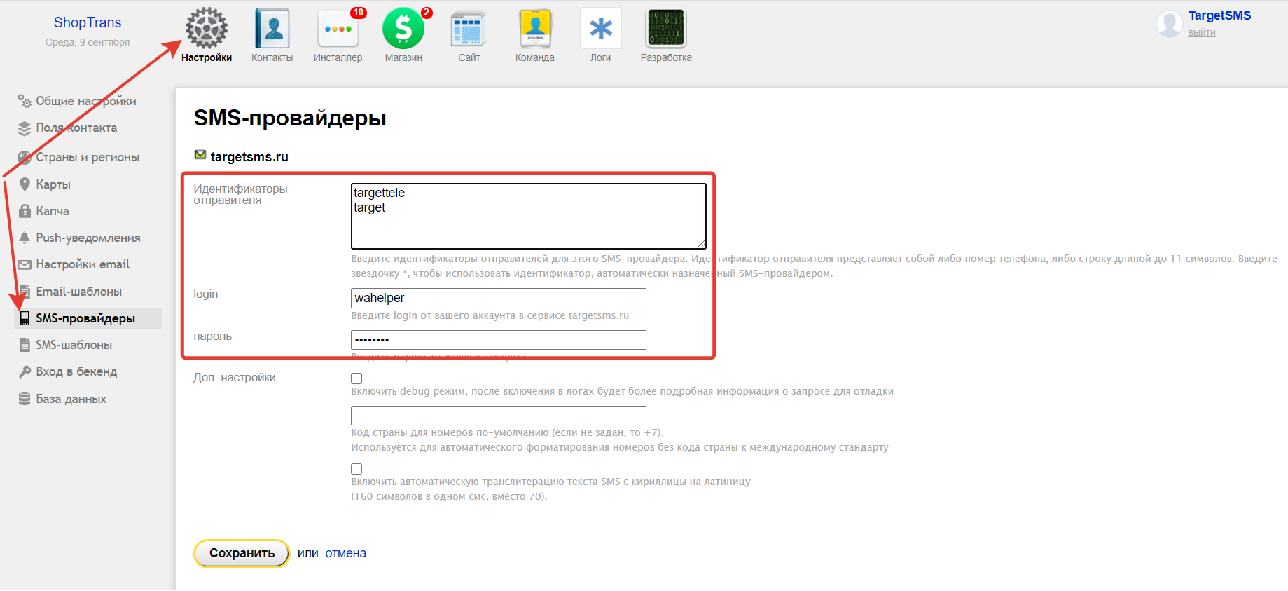Кейс Shop-Script №1: Как сделать СМС-регистрацию и СМС-авторизацию в Shop-Script/Webasyst
В версии Shop-Script 9 и выше появилась функция подтверждения регистрации по СМС и СМС-авторизации. Для настройки СМС авторизации воспользуйтесь подробной инструкцией. В этом кейсе подробно опишем настройку этого очень востребованного функционала.
Для того, чтобы Ваши клиенты или просто посетители сайта могли завходить в личный кабинет, нужно включить функцию СМС-авторизации (вход с помощью одноразового пароля). Когда включена СМС-авторизация, включена и возможность регистрации в личном кабинетек по СМС.
СМС-авторизация включается и настраивается отдельно для каждого сайта. Если у Вас несколько сайтов в одном аккаунте Webasyst, то нужно повторить эту настройку для каждого из них.
Для активации функционала СМС-регистрации и СМС-авторизации в личном кабинете клиента проделайте описанные ниже шаги.
1.Регистрация в сервисе СМС-рассылок TargetSMS.ru
- Пройдите регистрацию в нашем сервисе СМС-рассылок. После регистрации Вы получите логин, пароль, тестовое имя отправителя и тестовый баланс для проверки работы сервиса СМС-рассылок
2.Установка плагина «TargetSMS.ru: СМС-рассылки и уведомления»
- Установите плагин «TargetSMS.ru: СМС-рассылки и уведомления» с помощью приложения «Инсталлер» в администраторской панели Вашего Webasyst. Ссылка на наш плагин в маркетплейсе: https://www.webasyst.ru/store/plugin/sms/targetsms/.
3.Активация плагина «TargetSMS.ru: СМС-рассылки и уведомления»
После установки плагина в разделе "Настройки" -->> "SMS-провайдеры" укажите полученные при регистрации логин, пароль и буквенную подпись отправителя. ВАЖНО: указывайте только согласованную подпись отправителя (несогласованные подписи отправителей работать НЕ БУДУТ).
3.1.ВАЖНО
- В поле "Идентификаторы отправителей" нужно указать либо тестовую подпись отправителя, полученную при регистрации (регистр важен!), либо Ваши согласованные подписи отправителя (несогласованная подпись работать не будет!). Ставить в это поле символ "*" не нужно!
- В случае необходимости указать несколько согласованных имен отправителей впишите нужные имена столбиком.
- При необходимости смены учетной записи необходимо перейти в раздел "Настройки", затем выбрать "Общие настройки" и ввести новые учетные данные.
4.Настройка СМС-регистрации и СМС-авторизации
- Зайдите в администраторскую панель Вашего интернет-магазина
- Кликните на приложение "Сайт", затем на пункт меню "Личный кабинет". В настройках Личного кабинета включите авторизацию по телефону

- Выберите ранее созданную группу SMS-шаблонов или создайте новую (ниже приводится алгоритм работы по созданию новой группы СМС-шаблонов)
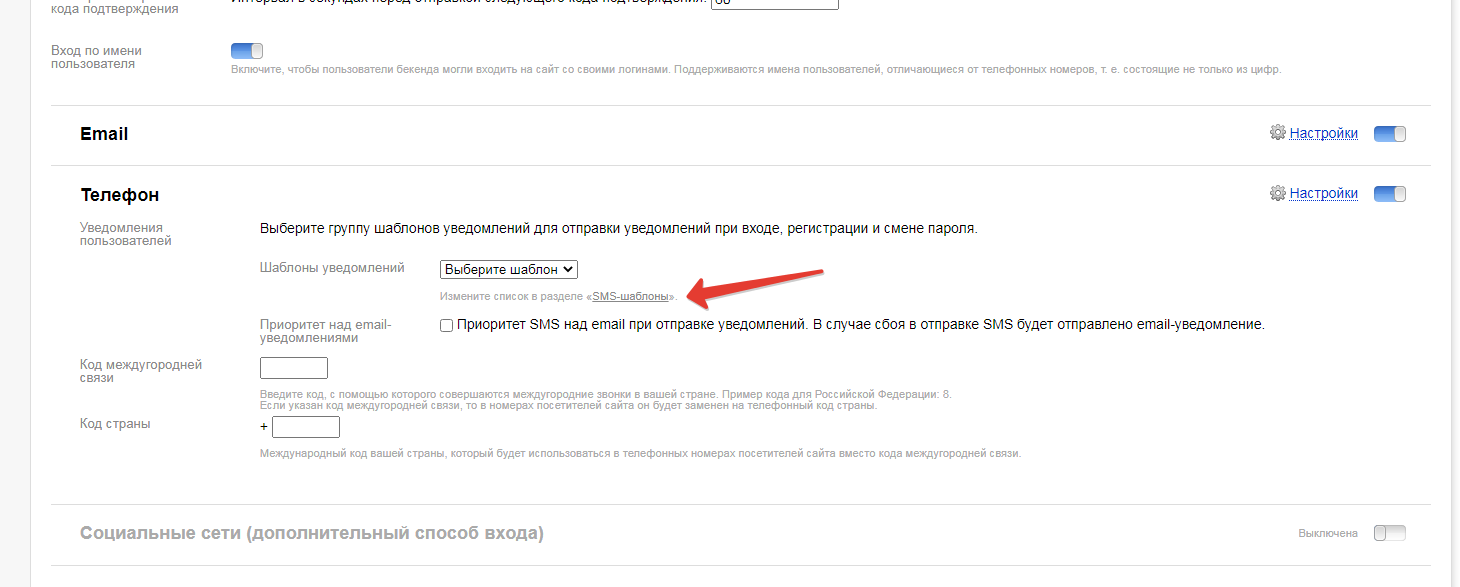
- В форме настроек группы СМС-шаблонов укажите название группы шаблонов, в селекторе выберите имя отправителя из тех, что были указаны при установке и настройке нашего плагина по отправке СМС-уведомлений о статусах заказов, введите нужные тексты СМС или воспользуйтесь стандартными текстами. При необходимости можно воспользоваться параметрами персонификации текстов СМС (все поддерживаемые параметры можно увидеть, кликнув на "Шпаргалку").
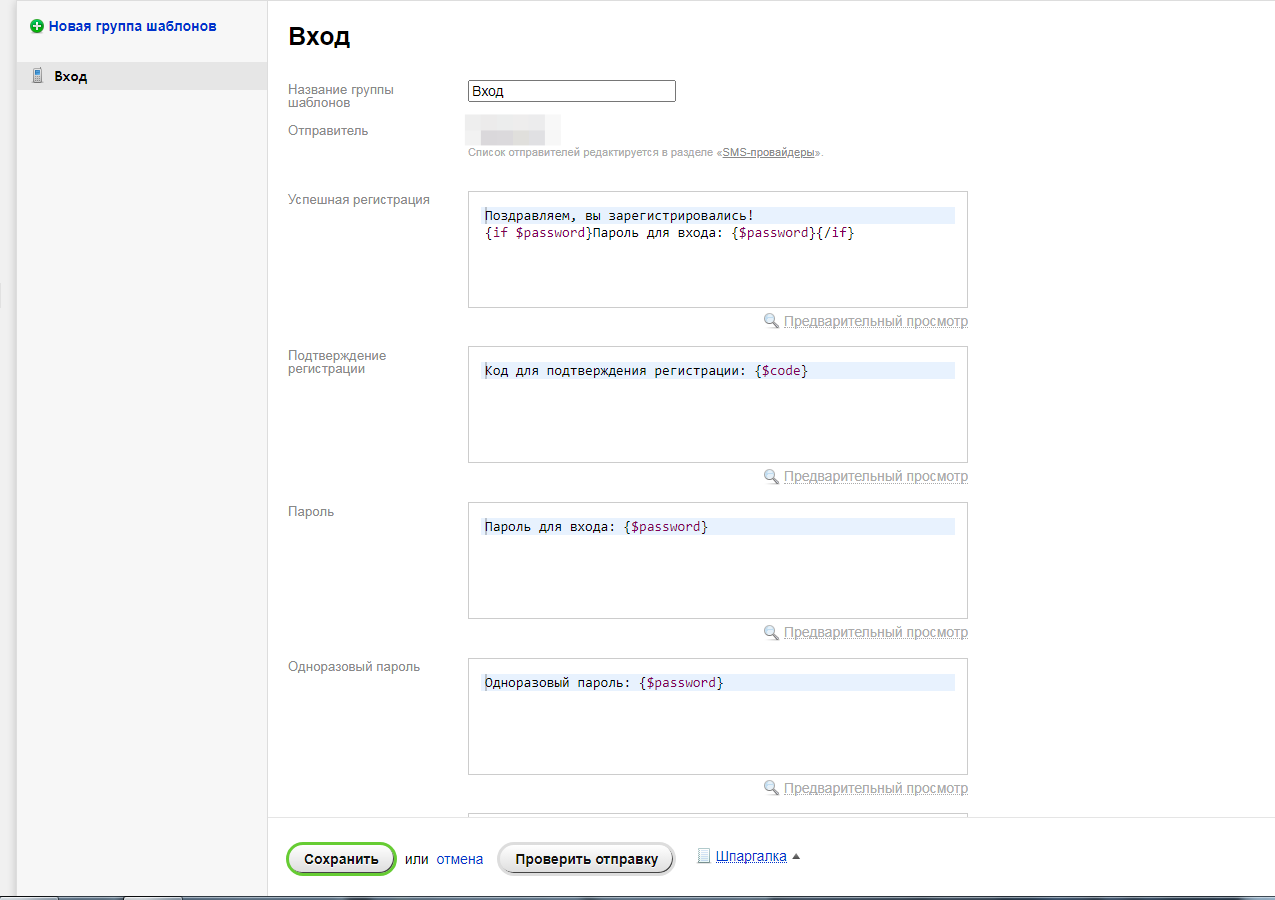
- Нажмите на кнопку "Сохранить". После сохранения СМС-шаблоны статут доступными к использованию
- Вернитесь к пункту 3 данной инструкции, выберите только что созданную группу СМС-шаблонов и нажмите на кнопку "Сохранить"
Настройки форм регистрации и авторизации, а также более подробная инструкция по настройке СМС-регистрации и СМС-авторизации находится тут.
Тестовые сообщения бесплатно